プログラムの構築
構築コマンド、メークファイル、ターゲットを指定しなくても、構築を開始することができます。また、make オプションや構築モードを指定したり、メークファイルマクロを無効化したり、環境変数を編集することによって、構築をカスタマイズすることもできます。「構築のカスタマイズ」を参照してください。
「ターゲットの新規定義」および「ターゲットの編集」ダイアログボックス
構築パラメータは、「ターゲットの新規定義」ダイアログボックスと「ターゲットの編集」ダイアログボックスで指定します。2 つのダイアログボックスは基本的には同一ですが、前者では新しい WorkShop ターゲットを指定し、後者では既存の WorkShop ターゲットを編集します。図 4-2 に、「ターゲットの新規定義」ダイアログボックスを示します。
図 4-2 「ターゲットの新規定義」ダイアログボックス
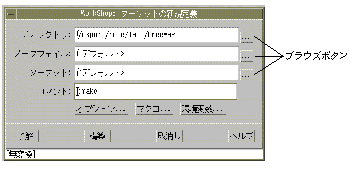
|
「ディレクトリ」テキストフィールド |
構築ディレクトリのパスを入力します。ブラウズボタンをクリックして選択することもできます。 |
|
「メークファイル」テキストフィールド |
メークファイル (デフォルトのファイル名は makefile または Makefile) を指定します。ブラウズボタンをクリックして選択することもできます。 |
|
「ターゲット」テキストフィールド |
make ターゲットを指定します。ブラウズボタンをクリックして選択することもできます。 |
|
ブラウズボタン (...) |
構築ディレクトリ、メークファイル、make ターゲットを選択するためのダイアログボックスを表示します。 |
|
「コマンド」テキストフィールド |
make コマンドを入力します。デフォルトのコマンドは dmake です。詳細については、「分散構築の実行」を参照してください。 |
|
「オプション」ボタン |
「メークオプション」ダイアログボックスを開きます (「make オプションの指定」を参照)。このダイアログボックスでは、オプションを使って構築のパラメータを変更することができます。 |
|
「マクロ」ボタン |
「マクロ作成」ダイアログボックスを開きます (「メークファイルマクロの使い方」を参照)。このダイアログボックスでは、構築に使用するマクロの追加、変更、削除が可能です。 |
|
「環境変数」ボタン |
「環境変数」ダイアログボックスを開きます (「環境変数の使い方」を参照)。構築に使用する環境変数の追加、変更、削除が可能です。 |
|
「適用」ボタン |
構築パラメータを適用します。 |
|
「了解」ボタン |
構築パラメータを適用し、ダイアログボックスを閉じます。 |
|
「構築」ボタン |
構築パラメータを適用し、ターゲットを構築します。 |
|
「取り消し」ボタン |
変更を適用しないでダイアログボックスを閉じます。 |
|
「ヘルプ」ボタン |
ダイアログボックスのオンラインヘルプを表示します。 |
デフォルト値を使った構築
Sun WorkShop には、デフォルトのメークファイル名 (makefile)、デフォルトの構築ターゲット、デフォルトの make コマンド dmake が用意されています (「分散構築の実行」を参照してください)。このため、構築コマンド、メークファイル、ターゲットを指定しなくても構築を開始することができます。ただし、構築ディレクトリの名前は指定する必要があります。
デフォルトのメークファイルと構築ターゲット
「ターゲットの新規定義」ダイアログボックスの「メークファイル」と「ターゲット」テキストフィールドには、<デフォルト> という値が入っています。特定のメークファイルや構築ターゲットを指定しないと、構築ディレクトリ内で makefile というメークファイルが検索され、そのメークファイル内の最初の構築ターゲットの構築が行われます。ただし、makefile という名前のファイルよりも新しい SCCS 履歴ファイル (s.makefile) があるときは、最新バージョンの s.makefile が使用されます。makefile が存在しない場合は、Makefile という名前のファイルの構築が行われます。より新しい SCCS 履歴ファイル (s.Makefile) があるときは、s.Makefile の最新バージョンが使用されます。
デフォルト値を使った構築
デフォルトの構築値を使用してプログラムを構築するには、次の手順に従ってください。
-
「構築」ウィンドウの「ディレクトリ」フィールドで、構築ディレクトリセットが正しいことを確認します。
-
現在の構築ディレクトリが正しければ、Sun WorkShop のメインウィンドウや「構築」ウィンドウで「構築」ボタンを押すか、「構築」⇒「構築」を選択します。または、ウィンドウの「構築」メニューから WorkShop ターゲットを選択します。
-
「ディレクトリ」フィールドに構築ディレクトリが表示されていない場合や、構築ディレクトリを変更したい場合は、「構築」⇒「新規ターゲット」を選択して「ターゲット新規定義」ダイアログボックスを開き、「ディレクトリ」テキストフィールドに構築パスを入力します。
ブラウズボタンをクリックして、「構築ディレクトリ設定」ダイアログボックスでディレクトリを選択することもできます。「了解」をクリックすると、選択したディレクトリが「ディレクトリ」テキストフィールドに読み込まれます。「ターゲットの新規定義」ダイアログボックスの下部にある「構築」ボタンをクリックしてください。
構築の出力は、構築ウィンドウの構築出力表示区画に表示されます。「構築」ウィンドウの「構築を中止」ボタンをクリックすると、構築処理が停止します。
注 -
次回「構築」ウィンドウを開くときは、最後に構築ジョブを実行したディレクトリが構築ディレクトリに設定され、そのパス名が「ディレクトリ」フィールドに表示されます。
デフォルト以外の値を使った構築
-
構築したいディレクトリの名前を入力して「適用」をクリックします。
「構築ディレクトリ設定」ダイアログボックスから別のディレクトリを選択することもできます。構築ディレクトリを指定していないと、「ディレクトリ」フィールドに現在表示されているディレクトリ内で構築が試行されます。ディレクトリが表示されていない場合は、エラーメッセージが表示されます。
-
「メークファイル」テキストフィールドにメークファイルの名前を入力します。
現在の構築ディレクトリにある別のメークファイルを選択したい場合、「メークファイル」テキストフィールドにメークファイル名を入力するか、「メークファイル選択」ダイアログボックスでメークファイルを選択して、「了解」をクリックします。
-
「ターゲット」テキストフィールドに構築ターゲットの名前を入力します。
「ターゲット」テキストフィールドに構築ターゲット名を入力するか、「ターゲット選択」ダイアログボックスで現在のメークファイル内の別のターゲットを指定して、「了解」をクリックします。
-
「コマンド」テキストフィールドに構築コマンドの名前を入力します。
make、dmake 以外の構築コマンドを指定する場合は、「コマンド」テキストフィールドに、コマンドとともに引数を指定することができます。「環境変数」ダイアログボックスで指定した環境変数に対応する setenv コマンド、構築コマンド、「メークオプション」および「マクロ作成」ダイアログボックスで指定した任意の make オプションの順に指定してください。
注 -PATH 環境変数に構築コマンドが含まれない場合は、コマンドの絶対パスを指定する必要があります。
-
「ターゲットの編集」ダイアログボックス内の「構築」ボタンをクリックすると、指定した設定を使って構築処理を開始します。
構築の出力は、「構築」ウィンドウの構築出力表示区画に表示されます。構築処理を停止したい場合は、「構築」ウィンドウの「構築を中止」ボタンをクリックします。
構築出力の収集
構築出力の内容は、構築ジョブを実行するたびに、構築出力表示区画から消去されます。以前の構築出力を保持したい場合は、「前の結果を消去しない」スイッチをオンにします。
構築出力を収集するには、「編集」⇒「前の結果を消去しない」を選択します。
「前の結果を消去しない」コマンドで、スイッチのオンとオフを切り替えます。構築が実行されると、その構築の出力は以前の構築出力の下に表示されます。区画をスクロールすると、これまでの構築出力を確認できます。構築ジョブを識別するために、各構築の出力は構築ターゲットの構築パスと名前で始まります。
構築出力ログを消去するには、「編集」⇒「結果を消去」を選択します。
構築出力の保存
出力情報をファイルに保存すると、1 つ以上の構築ジョブの構築出力情報の履歴を保持できます。
構築出力を保存するには、次の手順に従ってください。
- © 2010, Oracle Corporation and/or its affiliates
